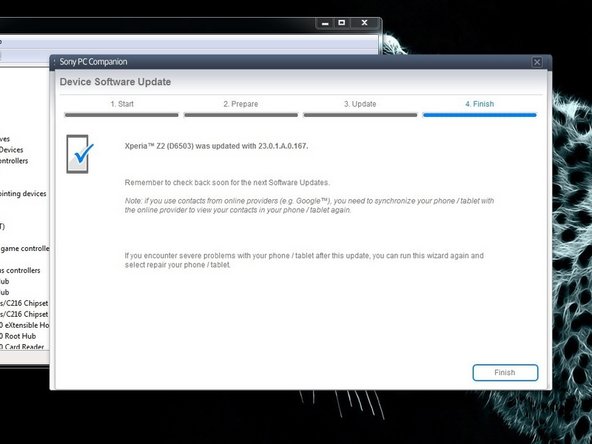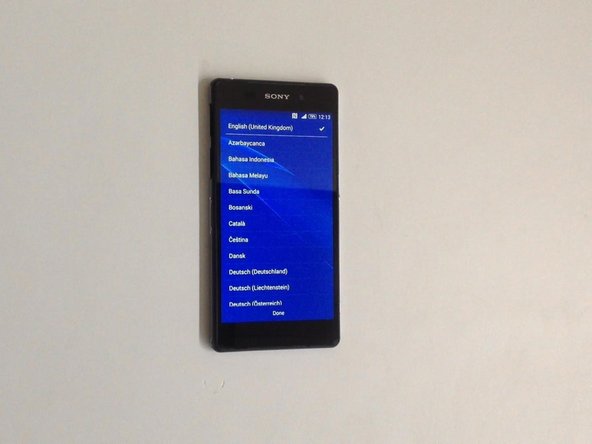はじめに
パスワード、PIN、パターン、スクリーンロックを忘れた場合に、Sony PC Companionを使い、ファームウェアを変更する方法です。
PC Companionは、最新のファームウェアをスマートフォンにインストールし、工場出荷時の設定に戻します。
デバイスが正常に起動しない場合も、このテクニックを使えます。
これを実行すると、全ての個人データが消去されます。
デバイスがインターネットに接続され、インストールされたGoogleアカウントがあれば、このマニュアルを見てください。
Android Device Managerを使ってAndroidデバイスの遠隔リセットを行う方法
ビデオの概要
-
-
Sony PC Companionを検索してダウンロードします。
-
Sony PC Companionへの直リンクです。
-
-
-
-
PCは、SOMCフラッシュドライブと同様、携帯電話も認識していなければなりません。
-
PCが携帯電話を認識できないといったドライバの問題が生じれば、インターネットで"S1Boot Fastboot"ドライバを検索するか、以下のリンク先からダウンロードしてください。
-
デバイスを再度組み立てるには、この説明書の逆の順番で組み立ててください。
デバイスを再度組み立てるには、この説明書の逆の順番で組み立ててください。
113 の人々がこのガイドを完成させました。
以下の翻訳者の皆さんにお礼を申し上げます:
100%
これらの翻訳者の方々は世界を修理する私たちのサポートをしてくれています。 あなたも貢献してみませんか?
翻訳を始める ›
26 件のコメント
thanks so much. btw if it says you should unlock first, just press emergency calls and it accepts it
really???????
my xperia ( LT22i ) is not listed